Video’s overbrengen van pc naar iPhone-camerarol
Ik heb een introductievideo gemaakt die ik aan mijn video’s wil toevoegen voordat ik ze upload naar iTunes, ik begrijp dat de iMovie voor de iPhone alleen video’s ziet die op de camerarol staan. Is er een manier om een video naar de filmrol te importeren?
Foto’s en video’s die zijn gemaakt met een iPhone (of iPad) worden automatisch opgeslagen in de Camera Roll-locatie in de app Foto’s op uw iPhone/iPad. Aan de andere kant, wanneer u foto’s en video’s vanaf de computer synchroniseert met iTunes, worden ze opgeslagen op een aparte locatie (Foto- of Videobibliotheek), niet in Filmrol. Maar wat als u in plaats daarvan foto’s en video’s van uw computer naar de filmrol wilt opslaan. Dit artikel neemt je mee door op video’s overzetten van uw pc naar iPhone Camera Roll door te synchroniseren met iTunes. Er is ook een krachtige iOS-manager waarmee u eenvoudig video’s van pc naar iPhone kunt overbrengen, inclusief iPhone 12/12 Pro (Max).
Camera Roll op iPhones is ontworpen om foto’s en video’s op onze iPhone op te slaan. Hiermee kunt u video’s opslaan die u van uw iPhone hebt genomen. Je kunt je iPhone ook zo instellen dat app-video’s zoals WhatsApp of gedownloade video’s van de voorkeurssite voor delen worden opgeslagen. Het is echter mogelijk dat u video’s op uw pc hebt staan en deze wilt overbrengen naar uw filmrol. Hier kunt u eenvoudig video’s overbrengen naar iPhone Camera Roll met iTunes.
Hoe video’s van pc naar iPhone-camerarol over te zetten met iTunes
De eerste manier waarop u video’s van pc naar iPhone kunt overbrengen, is door iTunes te gebruiken. Zoals hierboven vermeld, slaat de algemene synchronisatiemethode met iTunes geen foto’s en video’s op in Camera Roll. Sommige apps, zoals Documenten 5, kunt u bestanden importeren van een computer naar de lokale opslag via iTunes met behulp van de functie Document delen. De volgende stappen die hieronder worden vermeld, zullen u begeleiden bij het overbrengen van bestanden van uw computer naar de lokale opslag van: Documenten-app. Volg hiervoor deze stappen.
Stap 1 Install Documenten 5 App naar je iPhone of iPad om video’s over te zetten van pc naar iPhone-camerarol.
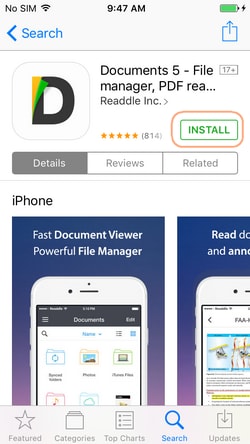
Stap 2 Open iTunes op uw pc en zorg ervoor dat dit de nieuwste versie is.
Stap 3 Neem een USB-kabel en gebruik deze om uw iPhone op de pc aan te sluiten. U moet een toegangscode invoeren of de computer vertrouwen.
Stap 4 Ga nu naar je pc en klik op je iPhone-knop in de linkerbovenhoek van het iTunes-venster.
Stap 5 Ga naar uw Apps tabblad en scrol omlaag naar de Bestanden delen pagina.
Stap 6 Blader door de app-lijst aan de linkerkant en selecteer Documenten. Een lijst met bestanden die zijn opgeslagen in de lokale opslag wordt weergegeven in het rechterdeelvenster.
Stap 7 Sleep foto’s en video’s van uw computer naar het rechterdeelvenster met de lijst met bestanden en zet ze daar neer. U kunt ook op de knop ‘Bestand toevoegen…‘ en blader naar het foto- en videobestand dat u naar uw iPhone Camera Roll wilt overbrengen.

Daarom worden uw geselecteerde foto’s en video’s overgebracht naar de lokale opslag van de Documenten-app. Vervolgens moeten we dezelfde foto’s / video’s opslaan in de map Camera Roll (‘Recent toegevoegd’ op iOS 8).
Stap 1 Open de Documenten-app op je iOS-apparaat en ga naar de locatie waar je de specifieke foto’s en video’s hebt opgeslagen.
Stap 2 Tik op de knop Edit knop in de rechterbovenhoek en selecteer de bestanden die u wilt overzetten naar filmrol.
Stap 3 Druk op Kopiëren pictogram in de linkerbenedenhoek. Allow Documenten om toegang te krijgen tot uw foto’s. Dit opent de lijst met beschikbare mappen.
Stap 4 Open de Foto’s map en tik op de Kopiëren knop in de rechterbovenhoek. Dit zal breng de geselecteerde video’s over naar iPhone Camera Roll.
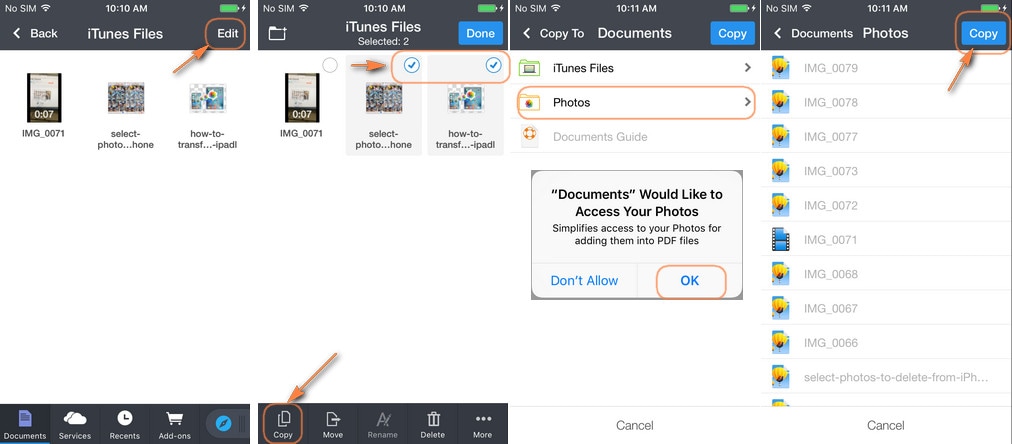
Wondershare DrFoneTool – Phone Manager (iOS) – De beste tool om foto’s en video’s over te zetten naar iPhone [iPhone 12 inbegrepen]
Het is handig om iTunes te gebruiken om foto’s en video’s over te zetten, maar iTunes kost veel tijd. De beste manier om video’s en foto’s van pc naar iPhone over te zetten, is met Wondershare DrFoneTool – Telefoonbeheer (iOS). Deze software is de beste bestandsbeheerder die verschillende bestandsindelingen ondersteunt, zoals foto’s, video’s, apps, contacten, sms, agenda en audioboeken om er maar een paar te noemen. Hiermee kunt u bestanden overzetten van pc of Mac naar uw iOS-apparaat of Android-apparaat. Het ondersteunt ook de overdracht van gegevens van telefoon naar telefoon of van telefoon naar computer. Bovendien kan het een back-up maken van bestanden en deze gemakkelijk herstellen. Wondershare DrFoneTool – Phone Manager (iOS) software is platformonafhankelijke software die het Mac- en Windows-platform ondersteunt.


DrFoneTool – Telefoonbeheer (iOS)
Foto’s overbrengen van pc naar iPhone-filmrol
- Overzetten, beheren, exporteren/importeren van uw muziek, foto’s, video’s, contacten, sms, apps enz.
- Maak een back-up van uw muziek, foto’s, video’s, contacten, sms, apps enz. Naar de computer en herstel ze eenvoudig.
- Breng muziek, foto’s, video’s, contacten, berichten, enz. over van de ene smartphone naar de andere.
- Breng mediabestanden over tussen iOS-apparaten en iTunes.
- Volledig compatibel met iOS 7, iOS 8, iOS 9, iOS 10, iOS 11, iOS 12, iOS 13, iOS 14 en iPod.
DrFoneTool – Phone Manager (iOS) zou je kunnen helpen foto’s overbrengen van pc naar iPhone rechtstreeks, maar het biedt momenteel geen ondersteuning voor het synchroniseren van video’s met Camera Roll. U kunt DrFoneTool – Phone Manager (iOS) nog steeds gebruiken om video’s overzetten van pc / Mac naar iPhone.
Hoe video’s van pc naar iPhone over te zetten
Stap 1 Open Wondershare DrFoneTool op uw pc en klik op de optie ‘Telefoonbeheer’ in de DrFoneTool-interface. Vervolgens moet je je iPhone met een USB-kabel op de computer aansluiten

Stap 2 Op de home-interface klik je op “Video’s‘ en klik op ‘Films’, en daaronder kunt u ‘Muziekvideo’s, tv-programma’s, podcasts’ en andere selecteren.
Stap 3 Van daaruit kunt u vervolgens de gewenste videotypen markeren en klikken op ‘Toevoegen” knop en klik op “Map toevoegen of bestanden toevoegen‘ keuze.

Als alternatief kunt u de bestanden markeren en naar het programmavenster slepen. Zodra je ze neerzet, worden de bestanden toegevoegd aan je iPhone.
Video-tutorial: video’s overzetten van pc naar iPhone
Zo zet je video’s over van pc naar iPhone met Wondershare DrFoneTool – Phone Manager (iOS). Wondershare DrFoneTool – Phone Manager (iOS)-software is een iPhone-overdrachtssoftware die de manier waarop we bestanden van pc naar iPhone overzetten, heeft veranderd. Het is eenvoudig te gebruiken software waarmee u moeiteloos bestanden tussen apparaten kunt overbrengen. Om toe te voegen ondersteunt het verschillende apparaten. Download Wondershare DrFoneTool – Phone Manager (iOS) software vandaag nog en geniet van het gemak van het overbrengen van bestanden tussen pc/Mac naar telefoon.
Laatste artikels

